UI(ユーザーインターフェース)は、ゲームの操作方法や情報を表示するメニュー画面をあらわす単語です。 FFXIVのUIは、プレイヤーの好みやゲームの慣れ具合にあわせて、操作や表示を自由に変更できます。
このガイドでは、操作方法やUIの表示を変更する方法、知っていると便利な小技などをご紹介します。

初期設定

一点集中型。見やすさ抜群!

とことんカスタマイズ!

初期設定

一点集中型。見やすさ抜群!

とことんカスタマイズ!

1. 検索窓に調べたいキーワードを入力!

2. 詳細ページで解決方法を確認!

3. ゲーム内で解決方法を実行し解決!

1. 検索窓に調べたいキーワードを入力!

2. 詳細ページで解決方法を確認!

3. ゲーム内で解決方法を実行し解決!
※この画面はいつでもガイドアイコンから確認できます。
おしゃれを楽しもう / 装備品の染色
装備品の染色は、アクションリストから「染色」アクションを選択して始めます。
また、染色したいアイテムのアイコンを右クリックして表示されるサブコマンドからも同様の操作が行えます。
装備品の染色は、アクションリストから「染色」アクションを選択して始めます。
また、アイテムのアイコンを選択し、Xボタン(PS5™/PS4™:□ボタン、Xbox Series X|S:X ボタン)を押すと表示されるサブコマンドからも同様の操作が行えます。
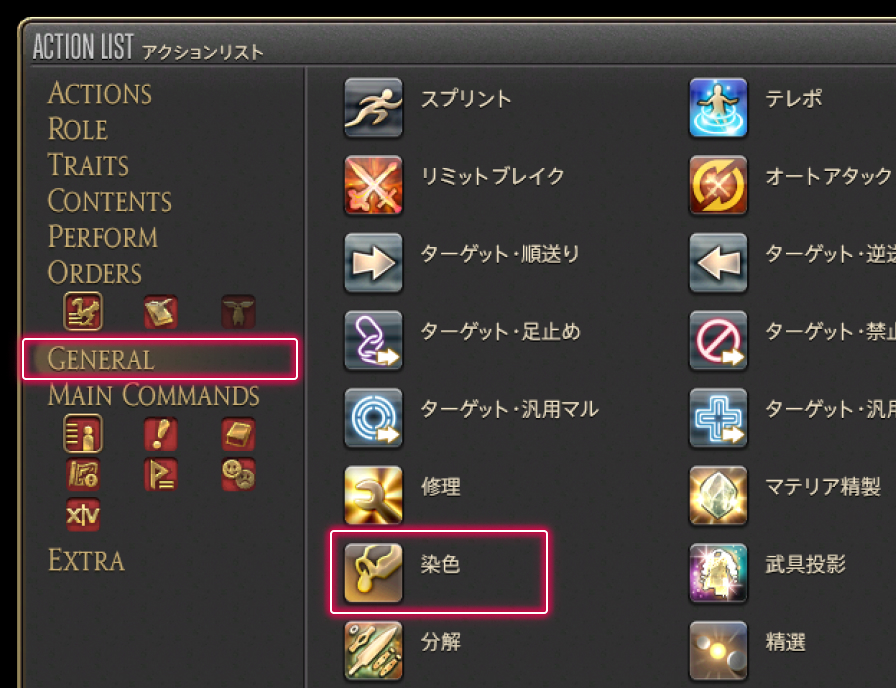
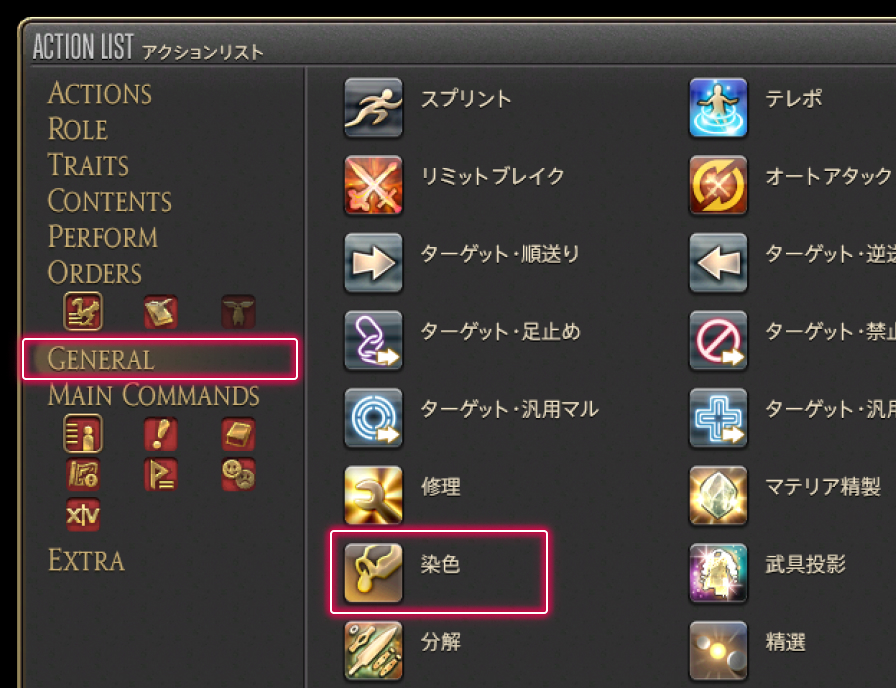
メインコマンド>マイキャラクター>アクションリストにある「GENERAL」から「染色」のアクションを選択します。
Tips:
染色をよく行う場合は、アクションをホットバーに登録しておくと、ウィンドウがすぐに開けて便利です。
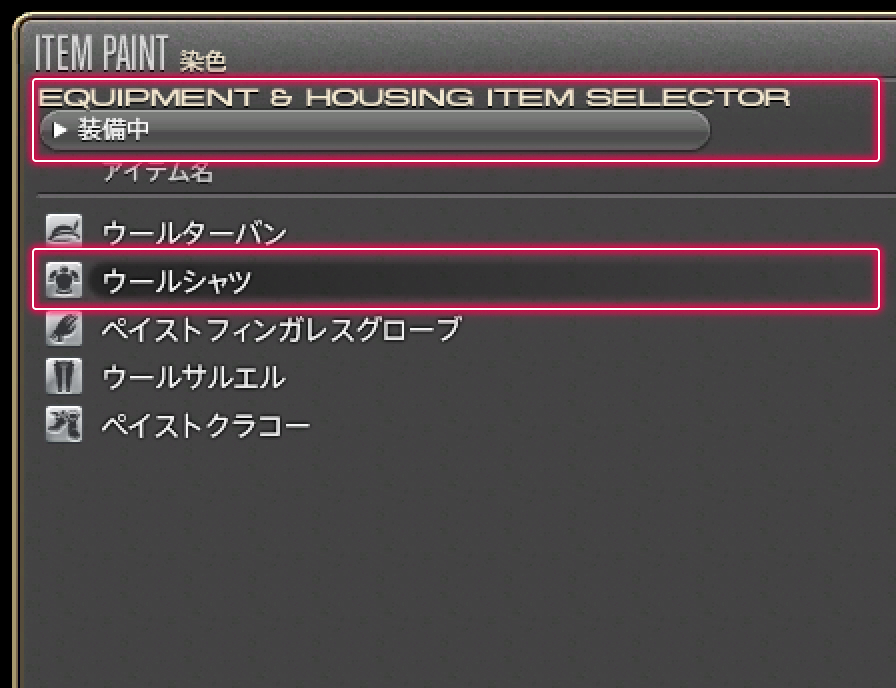
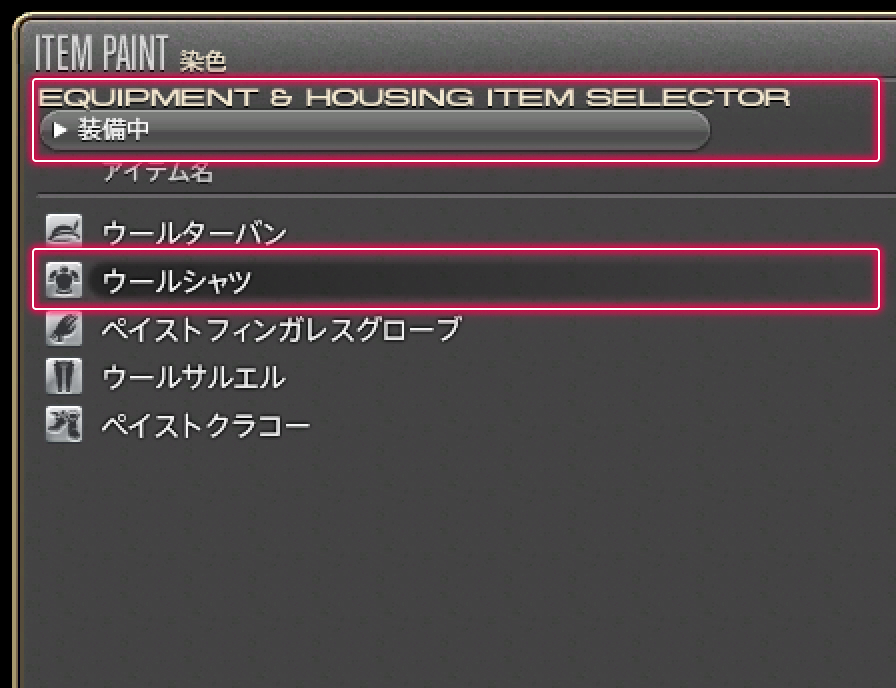
染色ウィンドウのリストから、染色したい装備品を選びます。
装備アイテム以外を染色したい場合
プルダウンから項目を選び絞り込んでみましょう


染色アイテムを確認し、カララントリストからカテゴリと色を選んで「染色開始」ボタンを選択します。
丸いアイコン:カテゴリの切り替え
四角いアイコン:カララントの選択
※四角いアイコンに×がついている場合、染色に使用するカララントがないため染色ができません。


装備品への染色が完了しました。
さっそく確認してみましょう!
※染色したアイテムアイコン右上には、カララントカラーがはいった丸印が表示されます。
※カララント名は、アイテム詳細から確認できます。

染色は、キャラクターやアーマリーチェストなどを開き、染色したいアイテムを右クリックして表示されるサブコマンドから「染色する」を選択する方法でも行えます。
※所持品からも同様の操作で染色が行えます。

染色は、キャラクターやアーマリーチェストを開き、染色したいアイテムをXボタン(PS5™/PS4™:□ボタン、Xbox Series X|S:X ボタン)で選択して表示されるサブコマンドから「染色する」を選択する方法でも行えます。
※所持品からも同様の操作で染色が行えます。